
L'éditeur php Yuzai vous donnera la réponse : Si vous rencontrez le problème selon lequel le disque USB DOS du chou chinois ne peut pas démarrer, cela peut être dû à diverses raisons. Tout d’abord, assurez-vous que votre clé USB n’est pas endommagée. Vous pouvez essayer de reformater la clé USB. Deuxièmement, vérifiez si votre ordinateur est configuré dans la séquence de démarrage correcte et assurez-vous que la clé USB se trouve avant le disque dur. Il est également possible que le fichier DOS de la clé USB soit endommagé. Il est recommandé de retélécharger un package d'installation DOS fiable. Si aucune des méthodes ci-dessus ne fonctionne, il se peut qu'il y ait un problème avec le matériel ou le pilote de votre ordinateur. Vous pouvez essayer de mettre à jour le pilote ou contacter des techniciens professionnels pour un dépannage. J'espère que les réponses ci-dessus pourront vous aider !

Interface de l'outil de création de disque de démarrage du disque U d'installation du chou chinois
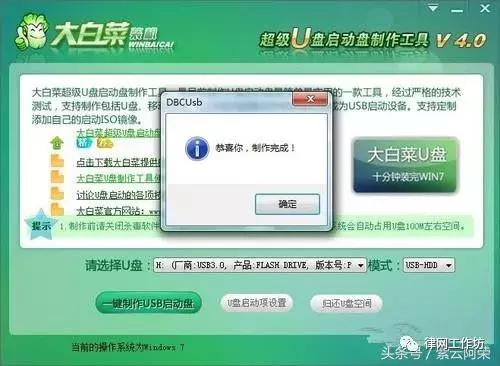
Le disque de démarrage du disque U d'installation du chou chinois a été créé
Créer l'outil de démarrage du disque U du chou chinois est très simple, il suffit de cliquer sur "Création en un clic" du disque de démarrage USB" option C'est tout. Cet outil dispose d'un système Windows PE intégré, intègre la boîte à outils DOS, le partitionnement et d'autres outils pratiques, et possède des fonctions complètes.

L'interface de fonctionnement principale de l'outil de démarrage du disque U du chou chinois
Nous utilisons le disque USB comme premier élément de démarrage, entrons dans l'interface principale de l'outil de disque USB du chou chinois et cliquons pour exécuter le "Système en un clic "restaurer".

Sélection de la version Ghost de l'outil de démarrage du disque Dabaicai U
Ensuite, nous entrons dans l'interface de sélection de la version Ghost, sélectionnons l'élément 5 "Ghost 11.5" et entrons dans l'interface principale d'opération Ghost.
Les utilisateurs qui utilisent le logiciel Ghost pour installer Win7 doivent télécharger un fichier image Win7 qui ne dépasse pas 4 Go. Les utilisateurs peuvent choisir de placer le fichier image sur le disque secondaire de la clé USB amorçable « Chinese Cabbage » ou « Laomaotao », ou sur le disque dur.

Étape 1 : Ouvrez l'option "Depuis l'image"
(1) Le premier choix est d'ouvrir l'outil Ghost. Après être entré dans l'interface, sélectionnez "Local" → "Partition" → "Depuis l'image".
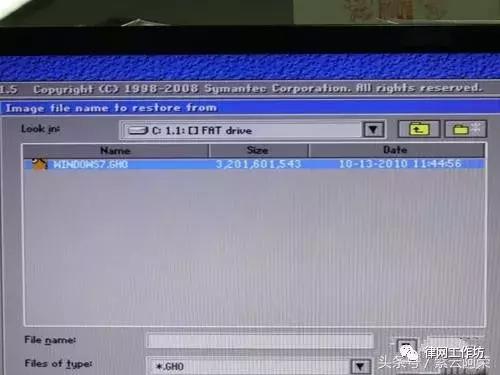
Étape 2 : Sélectionnez le fichier image Win7
(2) L'utilisateur recherche le fichier image Win7 dans Rechercher. Par exemple : si le fichier image est installé sur une clé USB, ouvrez le répertoire racine de la clé USB et vous verrez « WINDOWS7.GHO ». Double-cliquez sur « WINDOWS7.GHO » ou cliquez sur « Ouvrir » pour continuer. la prochaine étape d'installation.

Étape 3 : Description du fichier image Win7
(3) Nous devons sélectionner la source de données source de l'image système Win7, c'est-à-dire le fichier GHO du disque U installé. L'image est NTFS, qui occupe environ 10 Go d'espace. Nous devons confirmer en cliquant sur "OK".
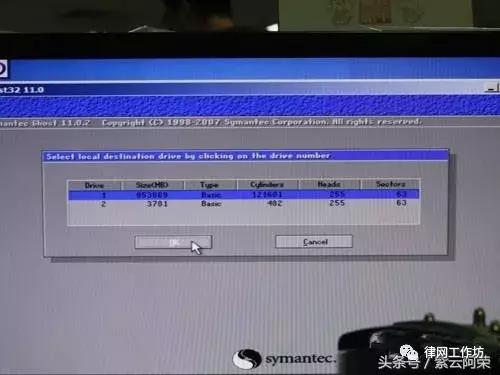
Étape 4 : Sélectionnez le disque dur de données cible
(4) Ensuite, nous devons sélectionner le disque dur de données cible, qui est le nouveau disque dur mis à niveau (Drive1, la capacité est de 953869 Mo), et cliquez sur "OK" pour confirmer.
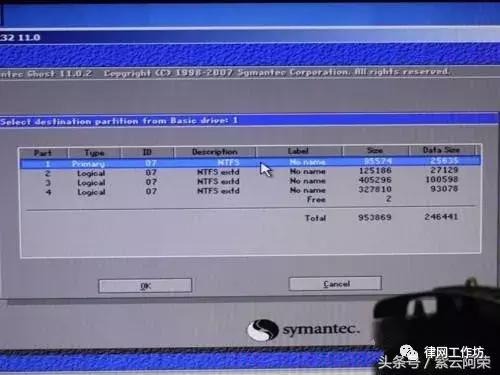
Étape 5 : Sélectionnez la partition désignée de l'image système Win7
(5) Nous devons spécifier la partition d'installation du système du disque dur de données cible. La partition principale (Partie 1), où se trouve le système d'exploitation. est installé. Après avoir sélectionné la partition désignée de l'image système Win7, cliquez sur "OK".

Étape 6 : Restaurer la fenêtre de sélection de l'image système Win7
(6) Nous voyons Ghost entrer dans la page pour restaurer l'image système Win7, une fenêtre apparaîtra invitant que la partition spécifiée du disque dur cible sera écrasée , cliquez sur "OUI" pour démarrer la restauration de l'image système Win7.
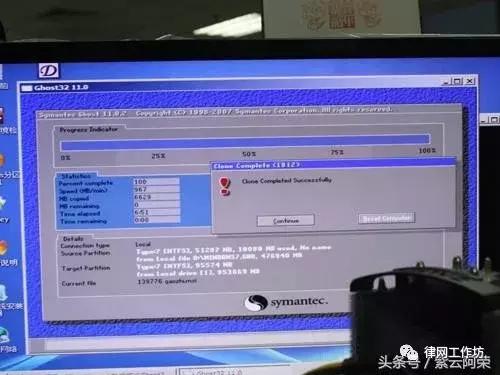
Étape 7 : La restauration de l'image système Win7 est terminée
(7) Ghost prendra environ 6 à 7 minutes pour restaurer le processus d'écrasement des données. Lorsque l'image système Win7 couvre complètement la partition spécifiée, le système demande « Continuer l'opération » ou. "Redémarrer le PC" . C'est maintenant terminé. Après avoir redémarré l'ordinateur, vous pouvez accéder au système d'exploitation Win7 familier.
Ce qui précède est le contenu détaillé de. pour plus d'informations, suivez d'autres articles connexes sur le site Web de PHP en chinois!
 Comment enregistrer des fichiers sur une clé USB
Comment enregistrer des fichiers sur une clé USB
 Comment désinstaller la restauration en un clic
Comment désinstaller la restauration en un clic
 Introduction aux touches de raccourci de capture d'écran dans le système Windows 7
Introduction aux touches de raccourci de capture d'écran dans le système Windows 7
 Que dois-je faire si le disque USB ne peut pas être lu sur l'ordinateur ?
Que dois-je faire si le disque USB ne peut pas être lu sur l'ordinateur ?
 Solution au problème selon lequel le système Win7 ne peut pas démarrer
Solution au problème selon lequel le système Win7 ne peut pas démarrer
 Comment réparer le système Win7 s'il est endommagé et ne peut pas être démarré
Comment réparer le système Win7 s'il est endommagé et ne peut pas être démarré
 Solution à l'absence de son dans le système Win7
Solution à l'absence de son dans le système Win7
 Processus détaillé de mise à niveau du système Win7 vers le système Win10
Processus détaillé de mise à niveau du système Win7 vers le système Win10